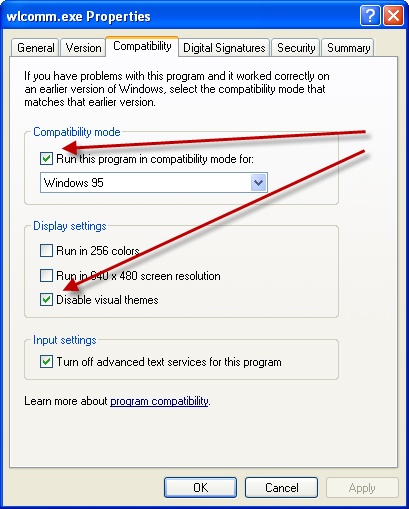Mudanças entre as edições de "Msn"
| (4 revisões intermediárias pelo mesmo usuário não estão sendo mostradas) | |||
| Linha 3: | Linha 3: | ||
== Soluções possíveis para o erro 80072efd da nova versão == | == Soluções possíveis para o erro 80072efd da nova versão == | ||
| − | === | + | === Adaptar o catálogo de endereços. === |
| − | |||
| − | Vá em C:\Program Files\Windows Live\Contatcs\ | + | Vá em C:\Program Files\Windows Live\Contatcs\ e procure o arquivo wlcomm.exe. |
| − | wlcomm.exe | ||
| − | + | Clicando com o botão direito e escolhendo propriedades, e em seguida escolha a tab Compatibilidade. Marcar a checkbox "Desativar temas visuais". Em "Executar este programa em modo de compatibilidade", marque "Windows 95" ou "Windows 98 / Windows ME". | |
| − | tab. | ||
| − | |||
| − | |||
| − | |||
| − | |||
| − | + | [[Arquivo:propriedades_wlcomm.png]] | |
| + | |||
| + | Reinicie o Windows Live Messenger e teste. | ||
| + | |||
| + | |||
| + | === Renovar entradas de registro mais utilizadas. === | ||
| + | |||
| + | No prompt de comando (Menu Iniciar - Executar - digite "cmd") execute os comandos abaixo: | ||
| − | |||
* REGSVR32 softpub.dll | * REGSVR32 softpub.dll | ||
* REGSVR32 wintrust.dll | * REGSVR32 wintrust.dll | ||
| Linha 30: | Linha 29: | ||
* REGSVR32 Sccbase.dll | * REGSVR32 Sccbase.dll | ||
| − | === | + | Reinicie o Windows Live Messenger e teste. |
| + | |||
| + | |||
| + | === Resetar entradas de winsock e IPv. === | ||
| + | |||
| + | No prompt de comando execute os comandos abaixo? | ||
| + | |||
Reset as entradas WINSOCK para o estado igual da instalação inicial digitando: '''netsh winsock reset catalog''' | Reset as entradas WINSOCK para o estado igual da instalação inicial digitando: '''netsh winsock reset catalog''' | ||
| Linha 37: | Linha 42: | ||
Reset IPv6 TCP/IP para o estado igual da instalação inicial digitando: '''netsh int ipv6 reset reset.log''' | Reset IPv6 TCP/IP para o estado igual da instalação inicial digitando: '''netsh int ipv6 reset reset.log''' | ||
| − | Reiniciar o computador. | + | Reiniciar o computador e testar. |
| + | |||
| + | |||
| + | == Soluções possíveis para o erro 8000401a == | ||
| + | |||
| + | === Confirmar se a data/hora do computador está correta. === | ||
| + | |||
| + | === Executar os procedimentos. === | ||
| + | |||
| + | *a. Clique no botão "Iniciar" do Windows. | ||
| + | |||
| + | *b. Clique em "Executar". | ||
| + | |||
| + | *c. Escreva "regedit". Irá abrir o arquivo de Registros do Windows. (Caso não saibam, nunca mexam nisso ou deletem algum arquivo que não sabem para que serve! Pode fazer você perder todos os arquivos do computador e até "pifar de vez"!) | ||
| + | |||
| + | *d. Na parte esquerda clique duas vezes na pasta "HKEY_CLASSES_ROOT". | ||
| + | |||
| + | *e. Dentro da pasta clique duas vezes na outra pasta "AppID". | ||
| + | |||
| + | *f. Dentro da pasta "AppID", aperte com o direito delete a pasta "{380689D0-AFAA-47E6-B80E-A33436FE314B}". Mas atenção ! Como dito acima, cuidado para não deletar a pasta errada! | ||
Edição atual tal como às 11h05min de 22 de fevereiro de 2010
Índice
Windows Live Messenger
Soluções possíveis para o erro 80072efd da nova versão
Adaptar o catálogo de endereços.
Vá em C:\Program Files\Windows Live\Contatcs\ e procure o arquivo wlcomm.exe.
Clicando com o botão direito e escolhendo propriedades, e em seguida escolha a tab Compatibilidade. Marcar a checkbox "Desativar temas visuais". Em "Executar este programa em modo de compatibilidade", marque "Windows 95" ou "Windows 98 / Windows ME".
Reinicie o Windows Live Messenger e teste.
Renovar entradas de registro mais utilizadas.
No prompt de comando (Menu Iniciar - Executar - digite "cmd") execute os comandos abaixo:
* REGSVR32 softpub.dll * REGSVR32 wintrust.dll * REGSVR32 initpki.dll * REGSVR32 Rsaenh.dll * REGSVR32 Mssip32.dll * REGSVR32 Cryptdlg.dll * REGSVR32 Dssenh.dll * REGSVR32 Gpkcsp.dll * REGSVR32 Slbcsp.dll * REGSVR32 Sccbase.dll
Reinicie o Windows Live Messenger e teste.
Resetar entradas de winsock e IPv.
No prompt de comando execute os comandos abaixo?
Reset as entradas WINSOCK para o estado igual da instalação inicial digitando: netsh winsock reset catalog
Reset IPv4 TCP/IP para o estado igual da instalação inicial digitando: netsh int ipv4 reset reset.log
Reset IPv6 TCP/IP para o estado igual da instalação inicial digitando: netsh int ipv6 reset reset.log
Reiniciar o computador e testar.
Soluções possíveis para o erro 8000401a
Confirmar se a data/hora do computador está correta.
Executar os procedimentos.
- a. Clique no botão "Iniciar" do Windows.
- b. Clique em "Executar".
- c. Escreva "regedit". Irá abrir o arquivo de Registros do Windows. (Caso não saibam, nunca mexam nisso ou deletem algum arquivo que não sabem para que serve! Pode fazer você perder todos os arquivos do computador e até "pifar de vez"!)
- d. Na parte esquerda clique duas vezes na pasta "HKEY_CLASSES_ROOT".
- e. Dentro da pasta clique duas vezes na outra pasta "AppID".
- f. Dentro da pasta "AppID", aperte com o direito delete a pasta "{380689D0-AFAA-47E6-B80E-A33436FE314B}". Mas atenção ! Como dito acima, cuidado para não deletar a pasta errada!